Como ativar a funcionalidade Always On Display no seu telemóvel Galaxy
O ecrã do telemóvel Galaxy é definido por defeito para se desligar sempre que não estiver em utilização e só volta a ligar-se quando tocar no ecrã do telemóvel. No entanto, poderá configurar o dispositivo para exibir informações enquanto ecrã estiver desligado. Consulte o guia abaixo para ativar a opção Always On Display.
Antes de experimentar as recomendações abaixo, certifique-se de que o software do seu dispositivo e as aplicações relacionadas estão atualizados com a versão mais recente. Verifique os seguintes passos para saber como atualizar o software do seu dispositivo móvel.
Passo 1. Entre em Definições > Atualização do software.
Passo 2. Toque em Transferir e instalar.
Passo 3. Siga as instruções apresentadas no ecrã.
Ative a funcionalidade Always On Display
Quando o ecrã estiver desligado, poderá visualizar informações como um relógio ou calendário ou controlar a reprodução de música no ecrã. Poderá também ver notificações de novas mensagens ou chamadas perdidas.
Por padrão, o Always On Display só aparece quando tocar no ecrã. Siga os seguintes passos para alterar as definições e permitir que o ecrã seja exibido continuamente ou por um determinado período de tempo.
Passo 1. Abra a aplicação Definições e selecione Ecrã bloqueado.
Passo 2. Toque em Always On Display.
Passo 3. Toque no botão na parte superior do ecrã para ativá-lo e, em seguida, escolha o modo que melhor se adapta às suas necessidades.

- Toque para mostrar: O ecrã Always On aparecerá por um curto período de tempo após tocar no ecrã.
- Mostrar sempre: O ecrã estará ativo e será exibido continuamente sempre que o telemóvel estiver bloqueado.
- Mostrar conforme programado: poderá programar o Always On Display para que seja exibido em determinadas horas. Por exemplo, poderá definir para que seja exibido durante o dia, mas para que desligue à noite.
Nota:
- O brilho do Always On Display pode mudar automaticamente dependendo das condições de iluminação.
- O Always On Display é otimizado para usar muito pouca bateria. Qualquer definição que mantenha o ecrã ligado por mais tempo consumirá mais bateria.
- A opção Always On Display pode estar desativada se o modo de economia de energia estiver ativado.
Quando recebe uma mensagem, chamada perdida ou notificação de uma aplicação, um ícone de notificação é exibido. Dê um toque duplo no ícone de notificação para ver as notificações no Always On Display.
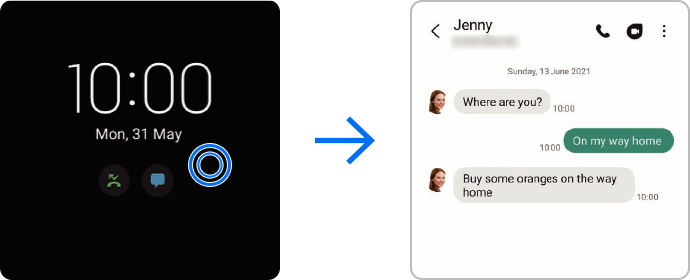
Nota: Se o ecrã estiver bloqueado, deverá desbloqueá-lo para ver as notificações.
Poderá desativar o Always On Display no ecrã Definições, seguindo os mesmos passos de quando o ativou. De outro modo, poderá simplesmente ligá-lo e desligá-lo no painel de notificações. Para tal, siga os passos abaixo.
Passo 1. Abra o painel de notificações e deslize para baixo.
Passo 2. Toque no botão Always On Display para desativá-lo.
Passo 3. Se não conseguir encontrar o Always On Display, toque no ícone Adicionar (+) e arraste o botão para adicioná-lo.
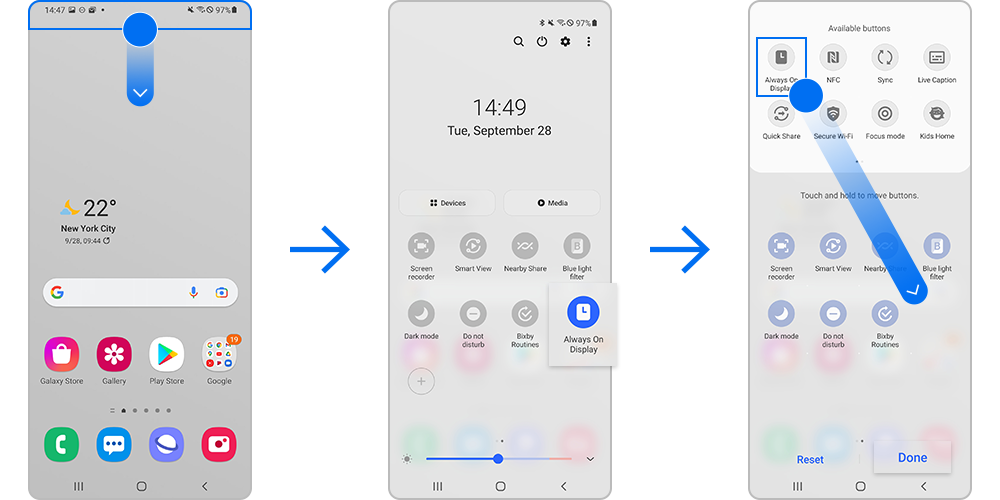
Nota: As imagens e o menu do dispositivo podem variar dependendo do modelo do dispositivo e da versão do software.
Obrigado pelo seu feedback
Responda a todas as perguntas, por favor.
